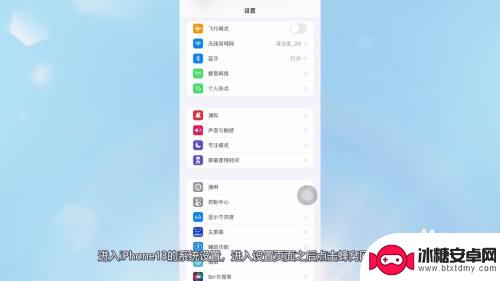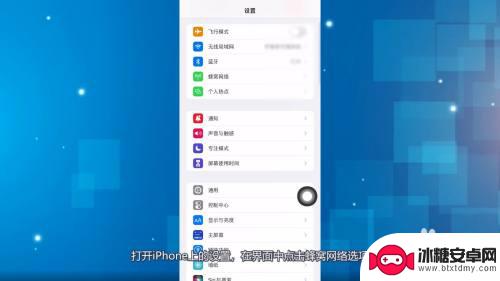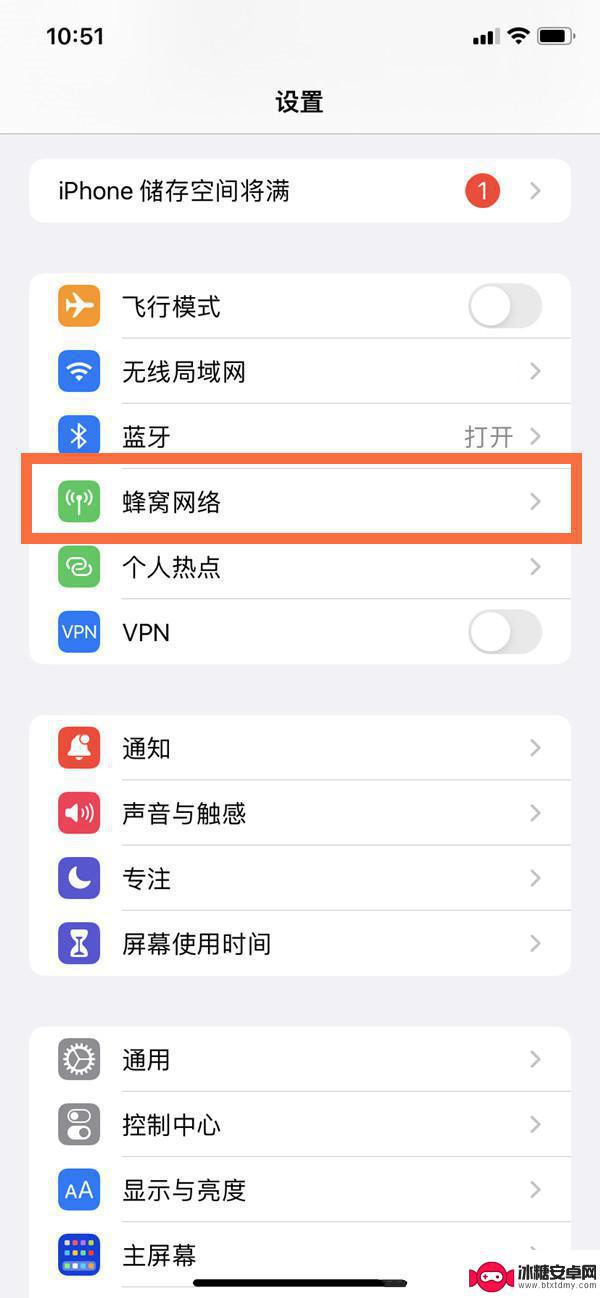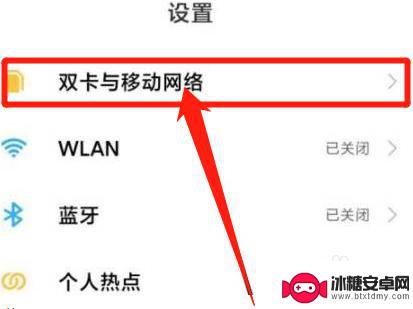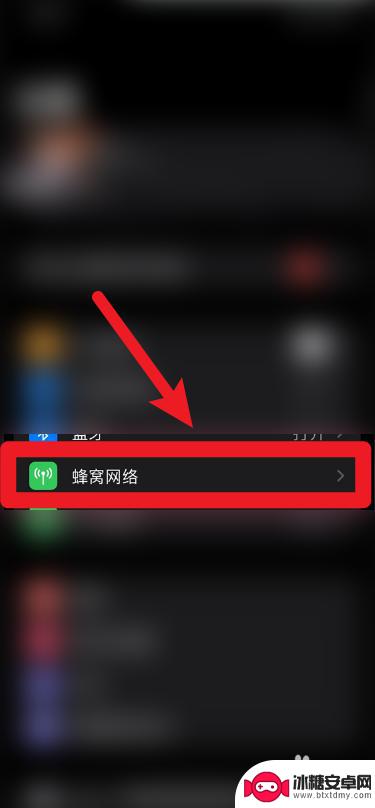苹果13怎么换4g网络 苹果13如何设置4G网络模式
随着移动通信技术的不断发展,4G网络已经成为我们日常生活中必不可少的一部分,而苹果13作为一款备受期待的智能手机,自然也具备了4G网络的支持和设置功能。苹果13如何进行4G网络的设置呢?在这篇文章中我们将为大家详细介绍苹果13换取4G网络的步骤以及设置4G网络模式的方法。无论是对于苹果13新用户还是老用户来说,掌握这些操作都将帮助您更好地享受高速、稳定的网络体验。接下来让我们一起来了解吧!
苹果13如何设置4G网络模式
步骤如下:
1.点击蜂窝网络选项
进入iPhone13的系统设置,进入设置页面之后点击蜂窝网络一栏。
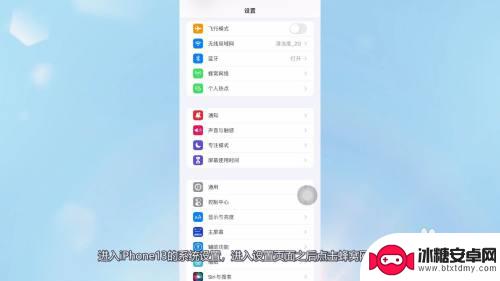
2.点击蜂窝数据选项
打开蜂窝网络设置页面之后,点击页面上方的蜂窝数据选项。
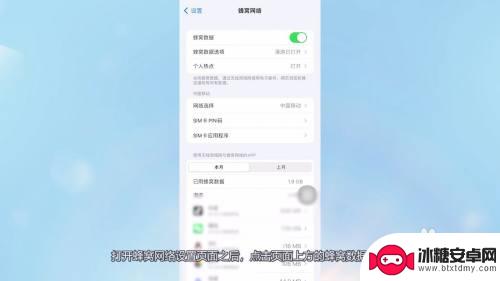
3.点击语音与数据
进入下一个新的页面之后,点击页面里的语音与数据选项。
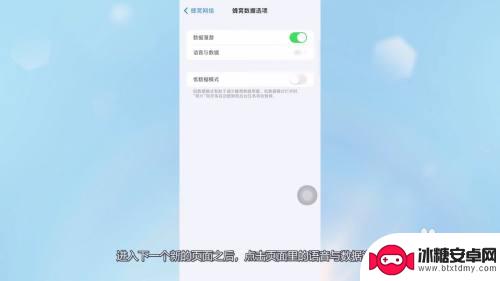
4.设置4g网络模式
打开新的页面后,取消勾选5G网络。勾选设置为4G网络模式即可。
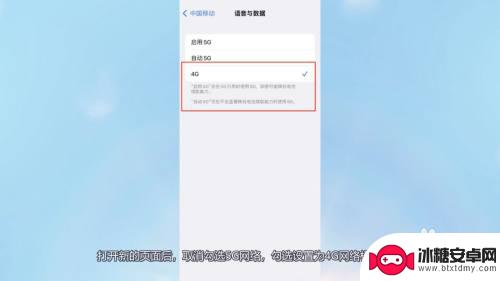
以上就是关于苹果13如何切换到4G网络的全部内容,如果有遇到相同情况的用户,可以按照小编提供的方法来解决。
相关教程
-
苹果手机13怎么设置网络 苹果13如何设置4g网络模式
苹果手机13作为苹果公司最新推出的智能手机产品,拥有强大的性能和功能,在使用过程中,如何正确设置网络是每位用户关注的重点之一。苹果手机13可以支持4G网络模式,用户可以根据自己...
-
苹果手机如何切换4g和5g 苹果13切换网络模式教程
苹果手机作为目前市场上最受欢迎的智能手机之一,其网络切换功能也备受关注,在苹果13中,切换4G和5G网络模式变得更加简单便捷。用户只需在设置中找到蜂窝数据选项,然后点击数据选项...
-
苹果13手机怎么关5g开4g 苹果13如何切换到4G网络
苹果13手机作为一款高端智能手机,具备了5G网络的支持,这意味着用户可以享受到更快速的网络连接和更稳定的网络体验,有时候由于一些特殊原因,我们可能需要将苹果13手机切换到4G网...
-
vivo手机4g变5g怎么设置 vivo 5g手机怎么切换到4g网络
随着5G技术的逐渐普及,许多人可能会遇到vivo手机从4G网络切换到5G网络的问题,在使用vivo手机时,如果想要将4G网络切换为5G网络,只需在手机设置中找到网络和互联网选项...
-
如何让手机只支持4g 手机怎么只连接4G网络
随着5G网络的逐渐普及,许多用户希望能够让自己的手机只连接4G网络,避免不必要的网络切换和耗电,要让手机只支持4G网络,可以通过设置手机的网络模式来实现。在手机的设置中找到移动...
-
5g手机怎么切换4g网络苹果 苹果手机5G网络切换到4G网络的方法
在5G网络逐渐普及的今天,许多用户仍然在使用4G网络的情况下,面临着切换网络的需求,对于苹果手机用户而言,如何将5G网络切换至4G网络成为了一个备受关注的问题。幸运的是苹果手机...
-
如何拆手机显示屏 怎么正确拆解手机外屏
在日常生活中,手机已经成为我们生活中不可或缺的一部分,随着时间的推移,手机屏幕可能出现问题,需要进行更换或修理。如何正确地拆解手机外屏成为了许多人关注的焦点。正确的操作方法不仅...
-
手机怎连接网络 手机连接WIFI网络设置
手机已经成为我们日常生活中必不可少的工具,而连接网络更是手机功能的基础之一,手机可以通过多种方式连接网络,其中最常见的方式就是连接WIFI网络。连接WIFI网络可以让手机实现快...
-
苹果手机怎么样设置无线网 iPhone如何连接WIFI
苹果手机作为一款领先的智能手机品牌,其连接无线网络的设置也是非常简单方便的,用户只需打开手机的设置,进入Wi-Fi选项,然后选择要连接的无线网络并输入密码即可轻松连接上互联网。...
-
门禁卡怎么设置手机用密码 手机门禁卡设置方法
现代科技的发展使得门禁系统也变得更加智能化,我们可以通过手机来设置门禁卡的密码,实现更加便捷的出入方式。手机门禁卡设置方法也变得更加简单易行,让我们可以随时随地控制自己的出入权...